Kapwing Video Resizer: revisión de hechos y métodos para usarlo
Hay casos en los que desea compartir o publicar su video en sus cuentas de redes sociales. Sin embargo, no te procede a subir tu video porque tiene una dimensión mayor que no coincide con el tamaño sugerido. Por lo tanto, debe pensar en una forma de cargar su video fijo, y eso es a través del cambio de tamaño. Hay diferentes formas de cambiar el tamaño de su video: ajustando las dimensiones, alterando el tamaño del archivo y recortando. Si desea lograr eso cambiando el tamaño de su video, puede contar con Kapwing Video Resizer. Esta publicación proporcionará información objetiva sobre la herramienta basada en la web y presentará cómo usarla. Con eso, tendrá una comprensión previa y adecuada de cómo funciona Kapwing y hace su trabajo como un redimensionador de video. Para obtener más información sobre esto, continúe con las siguientes partes.
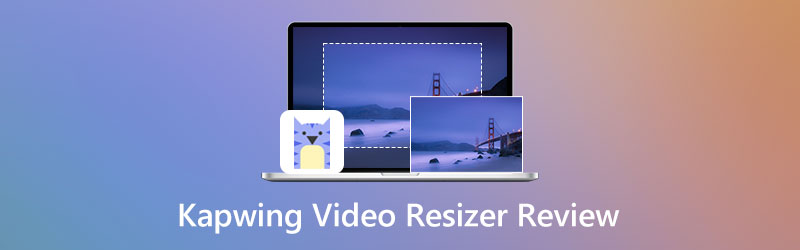
CONTENIDO DE PÁGINA
Parte 1. Revisión de Kapwing Resizer
Kapwing es una plataforma basada en navegador con múltiples imágenes integradas y funciones de edición de video. Puede editar su imagen y video juntos en un solo lugar directamente en línea. Tiene numerosas opciones y herramientas de edición, desde edición de audio, conversión de archivos multimedia, funciones de carga y mejora de video. Kapwing puede ajustar las dimensiones, recortar y alterar el tamaño de su archivo de video, lo que significa que puede cambiar el tamaño de su video de manera excelente.
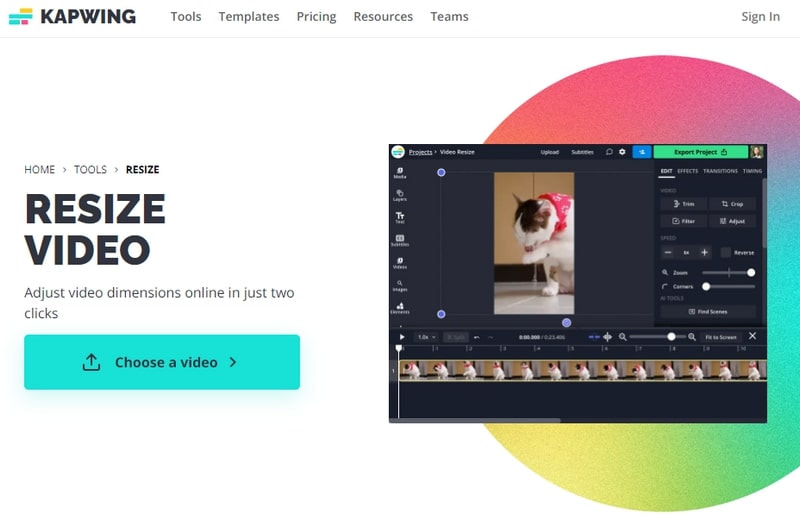
Pros
- No muestra ningún anuncio de spam ni sugiere contenido no relacionado.
- No requiere que descargues e instales nada en tu teléfono inteligente o computadora
- Tiene una interfaz fácil de usar que es fácil de usar para principiantes y profesionales.
Contras
- Se necesita Internet rápido
- Deja una marca de agua en la salida de video.
- No mantiene la calidad 4K HD al exportar o guardar el video.
- Suscríbase a los planes pagos para usar funciones adicionales
En esta parte, aprenderá cómo Kapwing cambia el tamaño del video. Es fundamental tener en cuenta que debe tener un fondo previo para utilizarlo. Con eso, sería más fácil de controlar y dominar sin consumir mucho tiempo. Para comenzar a cambiar el tamaño de su video, proceda con los siguientes pasos presentados.
Paso 1. Visite Free Video Resizer Online de Kapwing en su navegador.
Paso 2. Haga clic en el Elige un vídeo desde la interfaz principal del sitio web, que lo llevará a la sección principal de edición. A continuación, haga clic en el Haga clic para subir , que lo dirigirá a su carpeta de archivos, y elija el video que desea cambiar de tamaño. Alternativamente, si su video proviene de Internet, puede pegar el enlace URL del video en la sección de enlaces. Además, puede cargar su video usando su Google Drive o Google Photos.
Paso 3. Comience a cambiar el tamaño una vez que su video se cargue y se coloque en la pantalla de vista previa. Para hacer eso, haga clic en su video y aparecerá la herramienta de recorte gráfico. Coloque el cursor en el punto ajustable y arrástrelo a la dimensión de video que prefiera. Como alternativa, puede utilizar el Enfocar opción para acercar o alejar su video sin mover el cuadro de video. Para hacer eso, coloque el cursor en la barra de líneas y arrastre el botón circular hacia la izquierda para cambiar el tamaño de su video. Esta vez, asegúrese de que su video se ajuste al tamaño sugerido donde lo cargará.
Paso 4. Una vez hecho esto, haga clic en el Proyecto de exportación en la esquina superior derecha de la interfaz para guardar correctamente el video redimensionado.
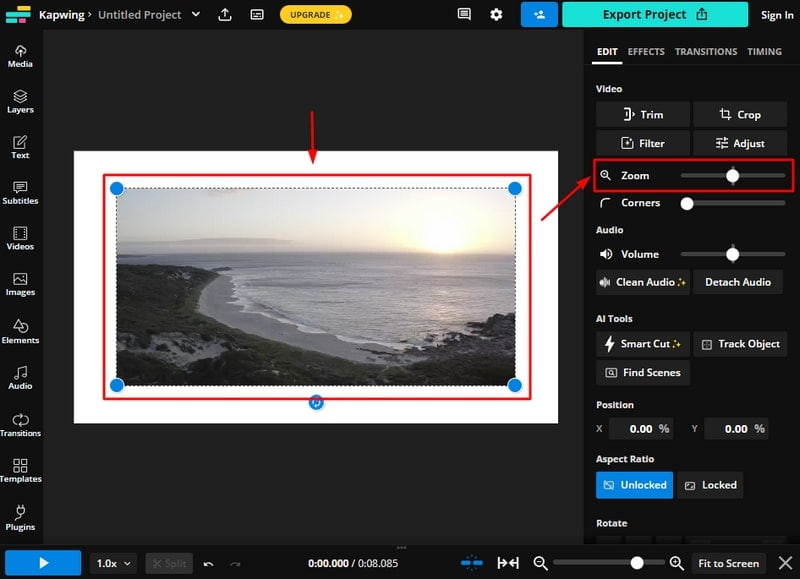
Parte 2. Las mejores alternativas a Kapwing Video Resizer
Convertidor de video Vidmore tiene un convertidor incorporado, temas listos para usar, un creador de collages y numerosas características y funciones extendidas. Este programa tiene una interfaz amigable para principiantes que es fácil de controlar y dominar. No confundirá ni consumirá su tiempo, ya que es sencillo. No necesita preocuparse por la compatibilidad porque puede acceder a este programa en su escritorio. Este programa es compatible con varios formatos populares de video y audio y ofrece varias opciones y herramientas de edición. Le permite recortar, cortar, fusionar, rotar y dividir su audio o video. Por lo tanto, es capaz de cambiar el tamaño de su video en un método fácil y sin complicaciones. Además, tiene opciones en las que puede ingresar el área de recorte y elegir entre la relación de aspecto y los modos de zoom disponibles.
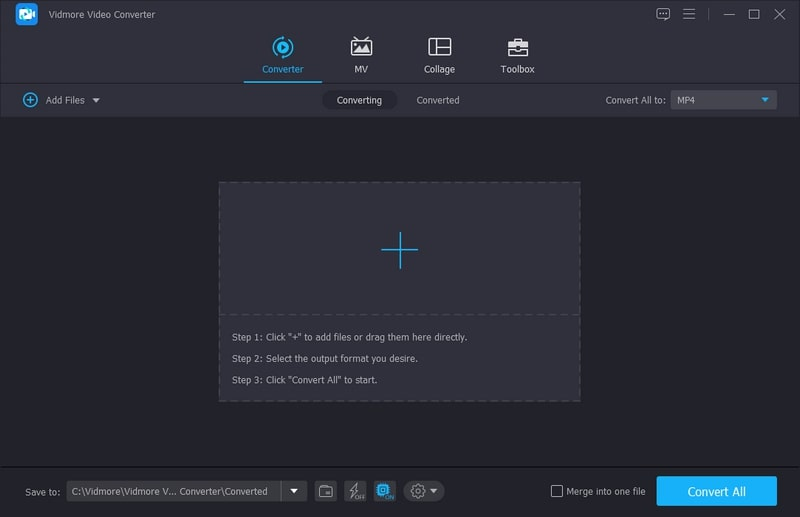
Pros
- Tiene una interfaz fácil de usar.
- Tiene numerosas funciones integradas.
- Admite formatos populares de video y audio.
- Ofrece varias opciones y herramientas de edición.
- Tiene muchas características y funciones extendidas.
Contras
- Aproveche la versión paga para acceder a tener acceso a otras funciones
Para saber cómo cambiar el tamaño del video usando este programa, continúe con los siguientes pasos instructivos presentados.
Paso 1. Descargue e instale Vidmore Video Converter
Para tener acceso completo, descargue e instale el programa en su escritorio. Después del procedimiento de instalación, abra el programa para comenzar el proceso.
Paso 2. Agregar archivo de video
Haga clic en el (+) icono en la parte media de la interfaz. Su carpeta se abrirá automáticamente y aparecerá en su pantalla. Desde su carpeta, elija el video que desea someter al proceso de cambio de tamaño. Una vez que su video esté colocado en la sección de conversión, haga clic en el Varita mágica icono que representa las opciones de edición. Después de eso, te llevará a otra ventana donde puedes cambiar el tamaño de tu video.
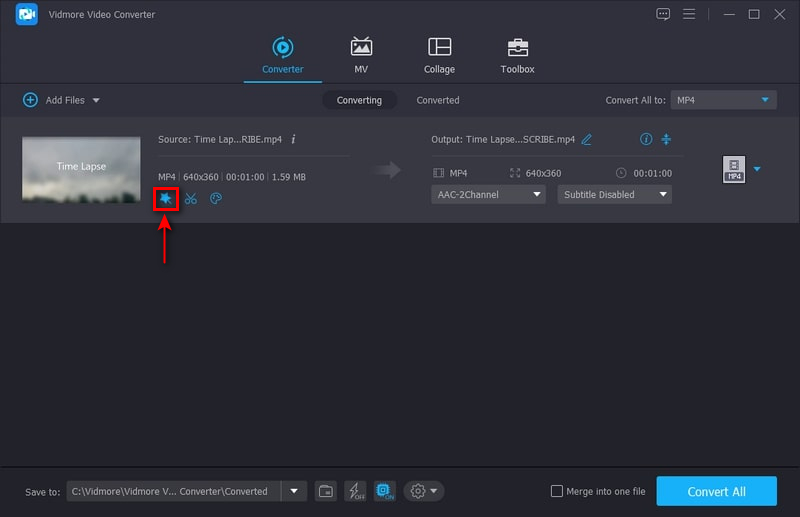
Paso 3. Cambiar el tamaño del video
Verás tu video en diferentes pantallas; uno es el video original y el segundo es el editado. Cualquier cosa que hagas en tu video original se reflejará en otra pantalla. Para comenzar a cambiar el tamaño de su video, coloque el cursor en el punto ajustable y arrástrelo a la dimensión de video que prefiera. Alternativamente, puede ingresar un número en el área de recorte y elegir la relación de aspecto. Una vez hecho esto, haga clic en el Okay botón para cambiar el tamaño de su video con éxito.
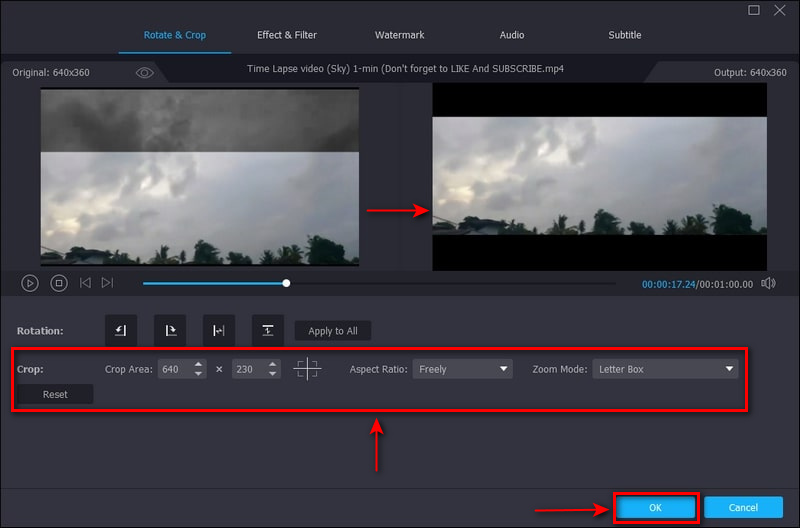
Paso 4. Guardar video de cambio de tamaño
Haga clic en el menú desplegable a la derecha de su archivo de video si desea cambiar el formato de salida. Una vez resuelto, haga clic en el Convertir todo botón para guardar el video redimensionado.
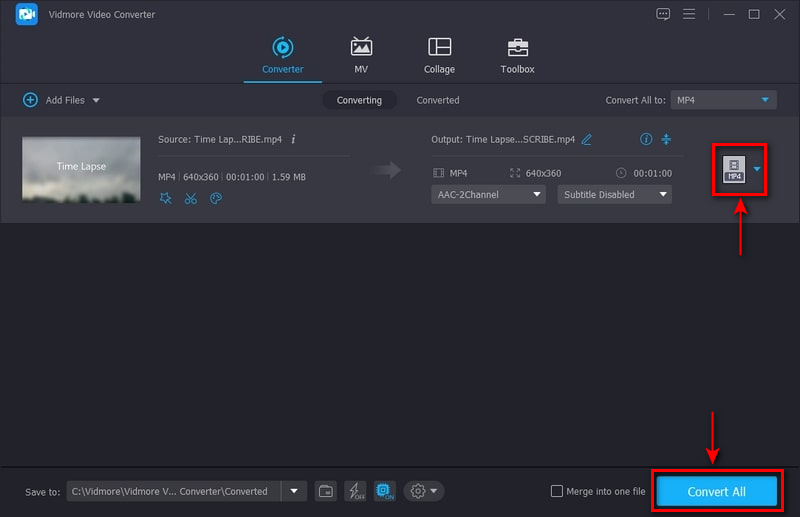
Parte 3. Preguntas frecuentes sobre Kapwing Video Resizer
¿Kapwing tiene un límite de tiempo?
Kapwing puede exportar videos de hasta 120 minutos de duración por razones técnicas. Si exporta un video de más de 20 minutos de duración, se le pedirá que corte la duración de su video.
¿Kapwing deja una marca de agua?
Se incrustará una marca de agua en su salida una vez que solo use el plan gratuito. Sin embargo, si se suscribe al plan de pago, no hay una marca de agua incrustada en su salida.
¿Los videos de Kapwing son privados?
Si solo usa el plan gratuito, su salida exportada es "No listada" de manera predeterminada. Pero si se suscribe al plan de pago, los usuarios pueden acceder de forma "privada" a su contenido.
¿Kapwing elimina videos?
Si crea contenido sin usar una cuenta, su contenido se eliminará automáticamente del servidor dentro de los siete días.
Conclusión
No hay duda de que Kapwing puede cambiar el tamaño de su video según su tamaño preferido. Usando Cambiar el tamaño de Kapwing, ahora puede cambiar la dimensión de su archivo de video. Además, puede usar las otras opciones y herramientas de edición para subir de nivel su video. Sin embargo, supongamos que no satisfizo o cumplió con sus expectativas; puedes contar con Vidmore Video Converter. Este programa puede cambiar el tamaño de su video de la manera más fácil y rápida posible.



